
ASUS ExpertBook P3540FA-BQ0616 노트북에 대한 해체 작업 및 USB 부팅 설정 작업을 해보겠습니다.
다음은 본 노트북에 대한 기본 사양 정보입니다.
8세대 모바일 CPU로 기본 클럭은 2.1GHz며 최대 3.9GHz 까지 동작 가능합니다.
메모리는 기본 8GB로 메인보드에 SMT 작업되었으나 추가로 16GB를 더 장착할 수 있는 소켓이 있습니다.

기본 한글 키보드입니다.

노트북 바닥면에 부착되어 있는 노트북 제조 정보와 Serial Number (블랙처리함)가 표기되어 있는 라벨입니다.

노트북 왼쪽에 위치하고 있는 입출력 포트입니다.
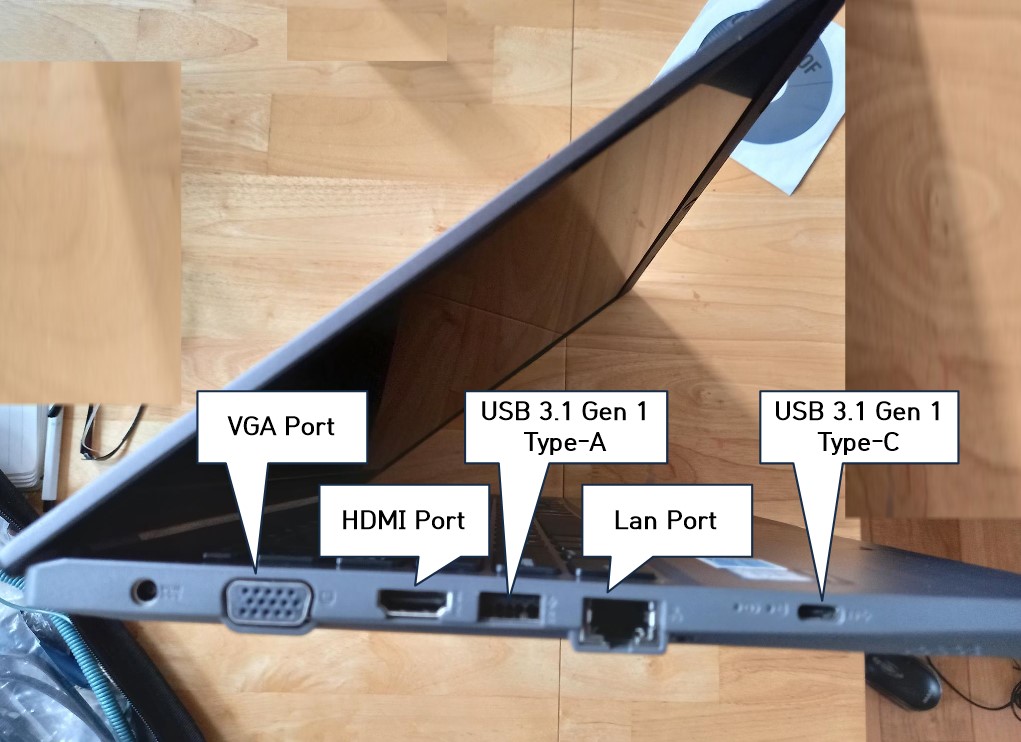
노트북 오른쪽에 위치하고 있는 입출력 포트입니다.
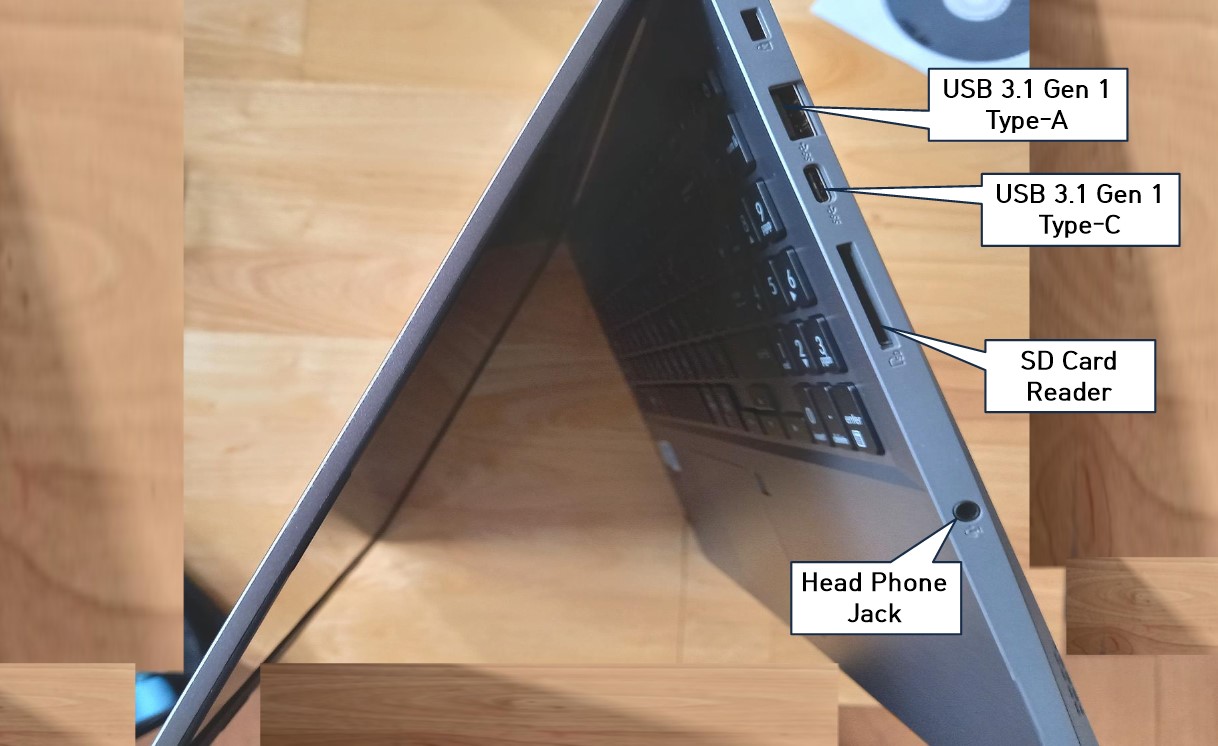
노트북을 해체하기 위해서는 13개의 스크류를 제거해야 합니다.
아래 이미지에 표기되어 있지만 반드시 고무마개 밑에 있는 스크류를 제거해야 케이스를 분리할 수 있습니다.

모든 스크류를 제거한 후 바닥면 커버 안쪽면입니다.

노트북 하판 커버를 제거한 후 각종 부품이 오밀조밀하게 배치되어 있는 것이 보입니다.

70Wh의 용량을 가지고 있는 배터리가 보이는군요. 정격전압은 15.4V 입니다.

CPU는 8세대 모바일 형태로 기존 7세대 CPU에는 없던 부스트 클럭을 가지고 있으며 4MB의 캐시메모리를 내장하고 있습니다. 또한 CPU는 메인보드에 SMT 작업으로 되어 있어 상위 CPU로의 업그레이드가 불가합니다.

기본 M.2 SSD에 추가하여 데이터 저장용으로 SSD를 장착할 수 있습니다.

오른쪽에 있는 입출력 포트의 PCB를 볼 수 있습니다.

오른쪽 내장 스피커입니다. 2W의 출력을 낼 수 있네요.

오른쪽 스피커와 와이파이 및 블루투스 기능을 하는 네트웨크 모듈입니다.

기본으로 장착되어 있는 M.2 SSD (NVMe)와 16GB를 추가 장착할 수 있는 메모리 소켓이 커버 아래에 있습니다.
이전 모델들은 이러한 형태의 커버없이 쉽게 교환 가능하게끔 설계가 되었는데 요즘 나오는 노트북은 이러한 형태로 출시가 되고 있습니다. 이것은 차폐의 기능으로 SSD와 메모리는 정전기에 민감한 디바이스므로 혹시나 모르는 정전기로 인해 데이터 소실 및 동작이 안되는 것을 방지하기 위함이지요. 이것은 또 먼지 및 충격으로 인한 문제를 방지할 수 있습니다.

배터리를 제거하니 터치패드가 있습니다.

다음은 USB로 부팅 가능하게끔 설정하도록 하겠습니다.
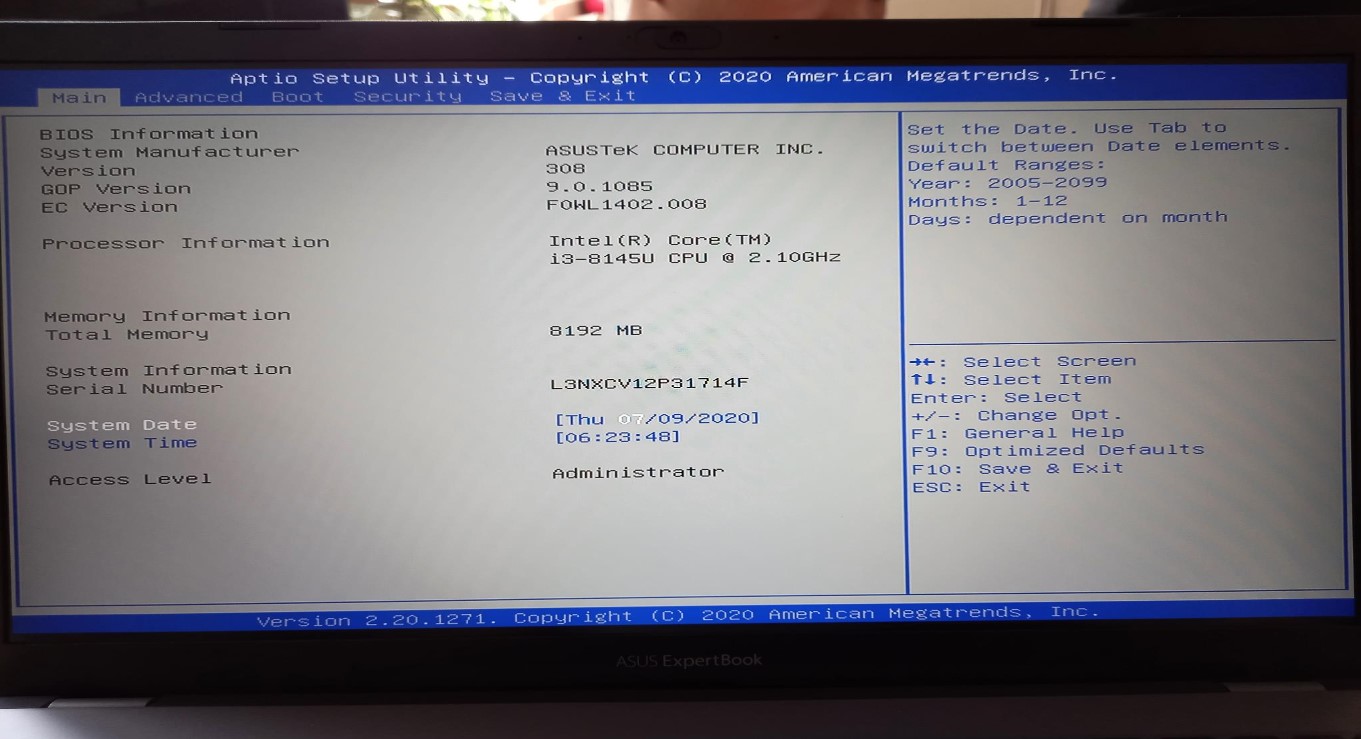
우선 BIOS 메뉴중에서 'Boot' 탭으로 이동을 하여 'Boot Option #1" 항목에 있는 USB를 부팅할 수 있도록 첫번째 기기로 등록합니다.
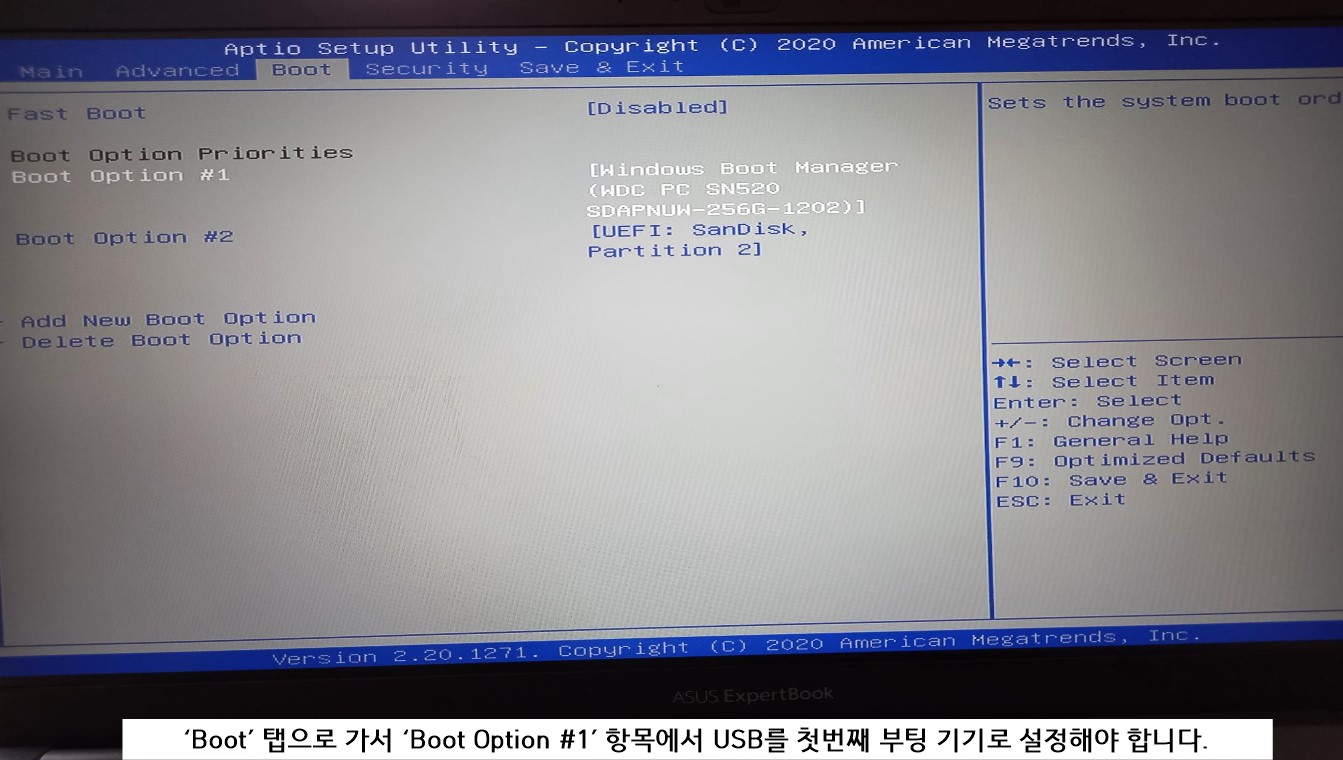
'Boot Option #1' 항목을 진입하면 아래와 같은 리스트가 나타나며 USB를 선택하면 됩니다.
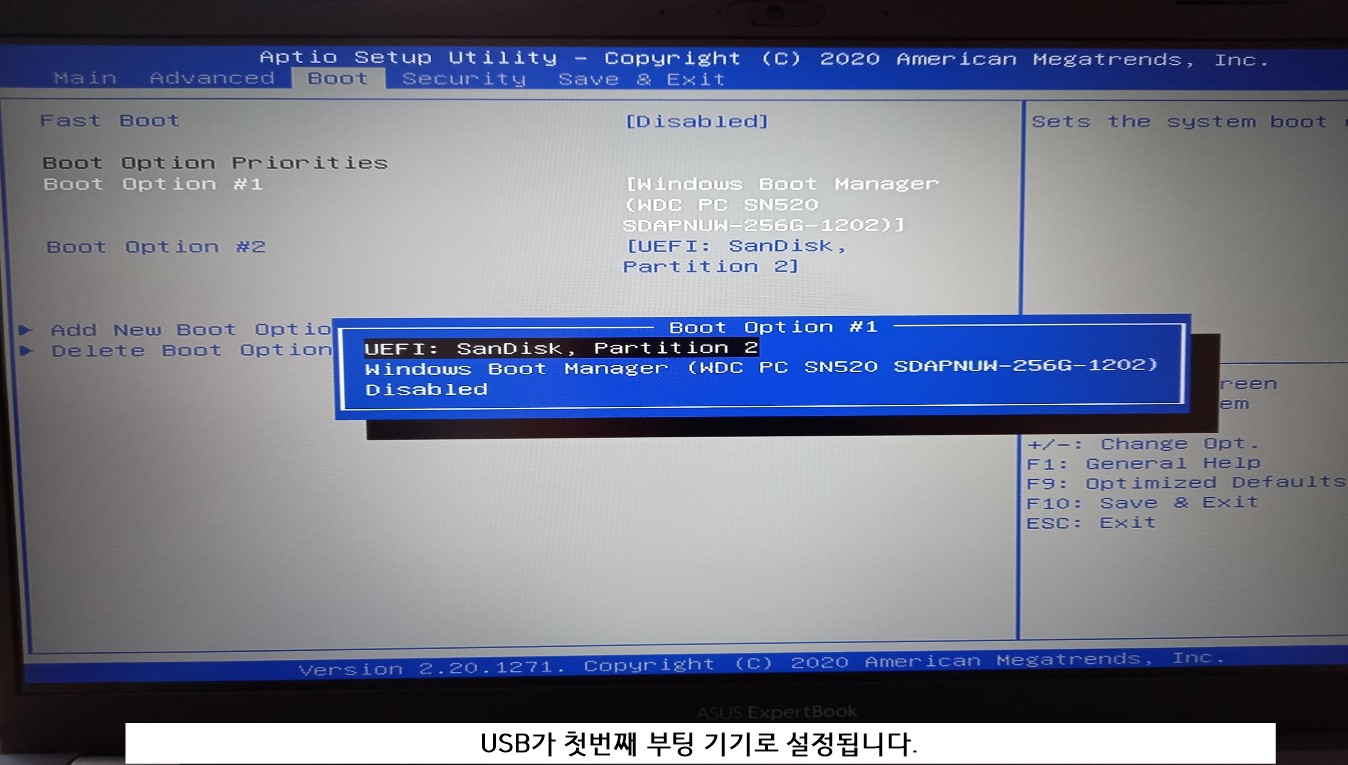
모든 설정을 저장합니다.
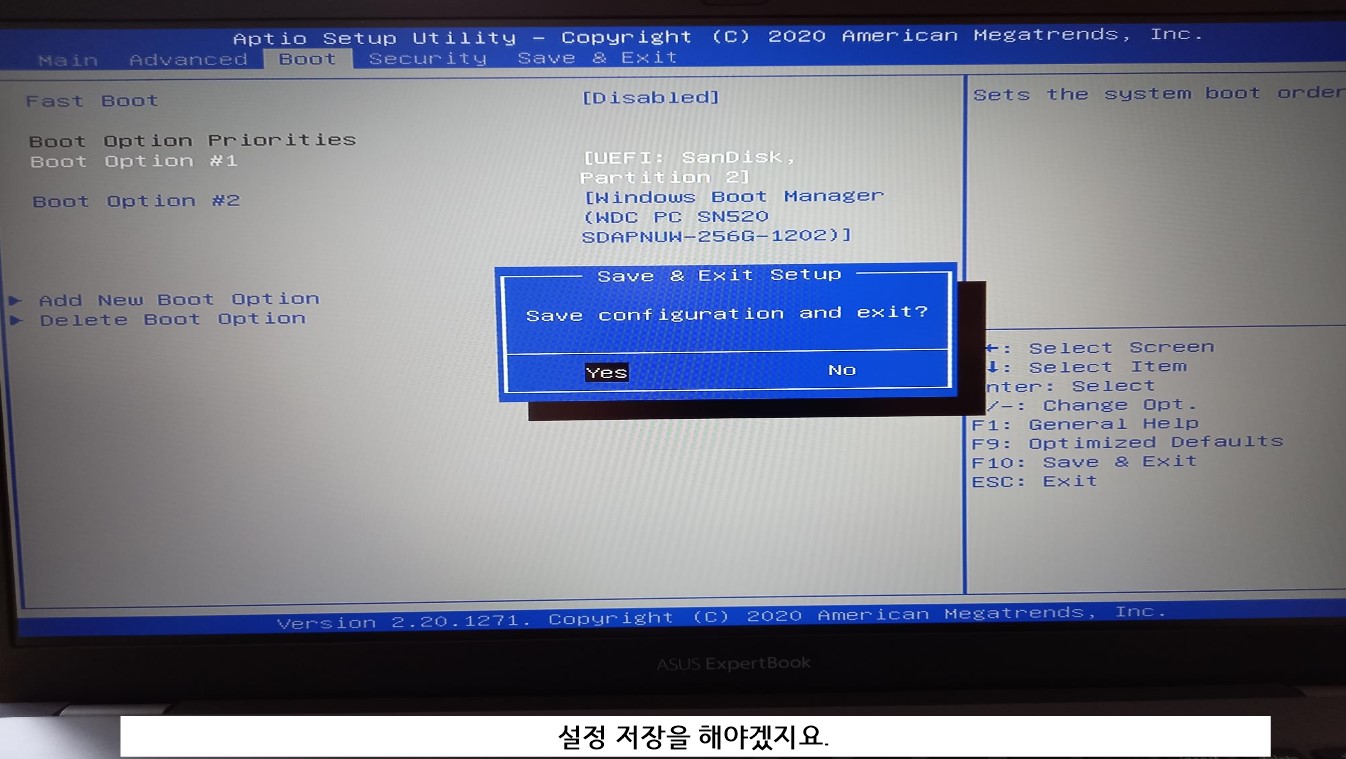
이상으로 ASUS ExpertBook P3540FA-BQ0616 노트북에 대한 해체 작업 및 USB 부팅 설정을 해봤습니다.
'IT (Information Technology)' 카테고리의 다른 글
| Windows 10에서 전용 비디오 램 (VRAM)을 늘리는 방법은 없을까? (10) | 2020.09.04 |
|---|---|
| 최적의 게임용 노트북을 찾아보자 (4) | 2020.08.28 |
| 갤럭시 스마트폰의 비상 및 재해시 사용 가능한 앱 보기 (0) | 2020.07.24 |
| AMD CPU 공랭 쿨러 장착 및 USB 부팅 설정해보자 (ASUS TUF B450M-Pro GAMING 메인보드) (0) | 2020.07.22 |
| 컴퓨터의 CMOS 초기화를 하는 이유와 초기화 작업 방법 (0) | 2020.07.15 |